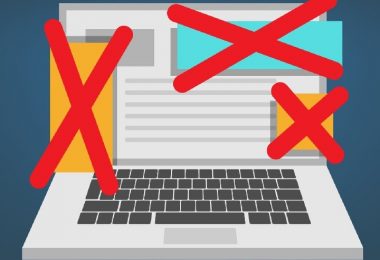Перед прочтением этой статьи рекомендую вам ознакомится со статьями о выборе материнских плат и процессора, ведь двое этих комплектующих напрямую определяют диапазон параметров оперативной памяти. Естественно для жесткого диска эти составляющие ПК не так критичны. Также вы можете ознакомится с остальными статьями этого цикла перейдя к содержанию.
Как выбрать оперативную память
Оперативная память предназначена для хранения наиболее часто используемых либо текуще обрабатываемых данных и быстрого к ним доступа. Скорость чтения/записи данных их оперативной памяти во много раз превышает их скорость при соответствующих операциях производимых из самых быстрых жестких дисков. Если оперативной памяти будет не хватать, то операционная система будет записывать данные на жесткий диск в файл подкачки. Это произведет к тому, что система начнет очень жестко тормозить.
Отличее между опертивной памятью предназначенной для ноутбуков и компьютеров заключается только в размере планок памяти: DIMM установливается в стационарных компьютерах, а SO-DIMM — в ноутбуках. Существуют модификации материнских плат в которые устанавливают оперативку SO-DIMM, в основном slim модификации некоторых стандартных материнских плат (можете ознакомится с форм-факторами материнских плат).
Упрощенный алгоритм выбора памяти
- Посмотрите, какую память поддерживает ваша материнская плата и процессор, стандарт, максимальный объем и частоту, количество каналов
- Определитесь с необходимым объемом, равномерно разделите его между каналами. Нужно чтобы все планки имели один объем, при этом канал должен быть полностью заполнен — но не обязательно заполнять все каналы. Например материнская плата имеет два какала и четыре слота, один канал — два слота. Наилучшим выбором при объеме 16 Гб будет две плашки по 8 Гб.
- Выберете оптимальное соотношение тактовая частота / цена, но не нужно забывать про максимально поддерживаемую память процессором и материнкой.
- Выберете производителей (расположены от наилучшего к менее худшему): Crucial; Corsair — оверклокерские аналоги GeIL, Team, G.Skill, Kingston HyperX; Goodram; Samsung Original и Hynix Original; Transcend или AMD; Hynix/Kingston/Samsung.
- Незабываем про гарантию, дополнительно смотрим на тайминги, охлаждение, упаковку.
Почему я расставил приоритеты в таком порядке и что более подробно они под собой подразумевают, можно ознакомится в статье ниже.
7 советов для покупки оперативной памяти
1. Определитесь с необходимым вам объемом
Очень важно подобрать тот необходимый объем оперативной памяти, который обеспечит бес проблемную работу вашего ПК при выполнение ваших повседневных задач. Вообще-то оперативки много не бывает, но все же для офисного компьютера с двухядерным процессором 16 Гб будет наверное многовато.
- Поэтому для офисного, рабочего либо мультимедийного компьютера необходим минимальный объем в 4 Гб. При таком объеме вы спокойно сможете наоткрывать множество вкладок, офисных приложений. Также этого хватит для большинства не самых требовательных игр на минимальных / средних настройках качества (если процессор/видеокарта позволяют).
- Для домашнего компьютера с средне игровыми характеристиками нужно как минимум 8 Гб. Хотя я на своем рабочем компьютере во время разнообразной работы офисного характера зачастую использую использую 5.5-7 Гб оперативки. Так что здесь все зависит от ваших практических потребностей.
- Для игровых компьютеров с соответствующей начинкой необходимо как минимум 16 Гб памяти и более.
2. Используйте память в двухканальном режиме — количество планок памяти
Обычно, на данный момент, память работает в двух либо много (3, 4) канальном режиме. Это значит, что во все планки одного канала производится одновременная запись данных, а это значительно повышает общую скорость работы памяти. Для двух канального режима необходимо две идентичных планки памяти, для активации трехканального — три, для четырехканального — четыре. Особенно сильно помогает активация двухканального режима при использовании интегрированной графики (которая откусывает кусочек оперативной памяти) — прирост производительности составляет около 20-30%.
Также, чтобы произвести активацию двухканального режима нужно правильно расставить планки памяти в слоты на материнской плате. Обычно производители материнок производят разграничение по цветам, но намного лучше не гадать, а заглянуть в описание либо инструкцию к материнской плате. Если же вы произвели покупку одного набора оперативки для всех слотов материнской платы, то просто устанавливайте в них оперативную память не заморачиваясь.
Поэтому нужно корректно покупать модули оперативной памяти. Ниже будет рассмотрен двухканальный режим, как наиболее распространенный, для установки оперативной памяти.
Общий объем вашей оперативной памяти:
- 4 Гб — одна планка. Покупка планок по 2 Гб имеет смысл только при апгрейде старых ПК. Учтите, что для того чтобы система увидела больше 3 Гб (3.25 Гб) необходима установка 64-bit версий операционных систем. Хотя и возможно заморочится с PAE (OS на базе ядра Linux скорее всего автоматически подтянут PAE) и заставить операционную систему видеть всю память, но это не имеет особого смысла, ведь весь современный софт делается 64 битным.
- 8 Гб — Если на материнской плате два слота то желательно выбрать память в вариации с одной планкой (но если точно не планируете апгрейдить и вы используете интегрированную графику, то можно взять комплект из 2 планок по 4 Гб). Если же вы обладаете материнской платой с четырьмя слотами, и не имеете планов на объем больше 16 Гб — покупаете планки памяти комплектом 2штуки по 4 Гб.
- 16 Гб — однозначно две плашки по 8 Гб, при 32 Гб — 4 планки по 8 Гб (если к-во слотов позволяет). Память планками объемом больше 8 Гб довольно дорогая и пока ее покупка не сильно себя оправдывает на практике.
Надеюсь основной принцип алгоритма подборки вам понятен и вы без проблем сможете произвести подбор под свои объемы для трех- четырехканальных режимов работы памяти. Также, если вы хотите наделить свой ПК 16 Гб оперативной памяти, но пока не имеете на это средств, всегда можно приобрести одну планку на 8 Гб, а после докупить еще 8 Гб. Только произведите выбор среди наиболее новых моделей памяти.
Покупку оперативной памяти для ее наиболее точной, корректной работы в двухканальном режиме следует производить комплектом. Хотя обычно и планки памяти одной модели отлично работают в двухканальном режиме, но все же надежнее произвести покупку комплекта.
3. Определяемся со стандартом оперативной памяти
Наиболее совершенным в сегодняшние время является оперативка форм-фактора DDR4. Она работает на пониженном напряжении 1.2 В, при этом частотный диапазон данной оперативной памяти увеличен — от 2133 до 3600 МГц. За счет пониженного напряжения модули памяти меньше выделяют тепла и сама память процентов на 20-30 экономнее предшественников.
DDR3 является предшественником DDR4 и работает с напряжением в 1.5 В при тактовых частотах от 1333 до 2133 МГц. Такая память в принципе еще довольно актуальна, но уже активно вытесняется DDR4 оперативкой. Поэтому при сборке нового компьютера намного целесообразней выбрать DDR4 память. Покупать DDR3 память можно при ее наличии и апгрейде старой модели ПК, либо при покупке офисного компьютера.
Также нужно не забывать про модификацию DDR3 памяти — DDR3L. Такие плашки памяти идентичны модулям DDR3, но их напряжение питания уменьшено до 1,35 В. Это сделано для процессоров шестых / седьмых поколений компании Intel, ведь установленные в эти процессоры контролеры памяти деградируют при работе с повышенным напряжении. Поэтому вы вряд ли сейчас сможете найти новые материнки под платформу Intel даже с поддержкой памяти DDR3L, в основном они поставляются с DDR4 оперативкой.
Про память форм-фактора DDR лучше уже забыть (как и про компьютеры на них). Но вот DDR2 память еще можно встретить на довольно многих ПК. На компьютерах с таковой памятью еще можно сравнительно неплохо поиграть — на рынке б/у есть много довольно мощных трех- четырехядерных процессоров под сокеты AM2+/AM3, дешевых Intel Xeon, например, под сокет LGA 755. Не нужно забывать про довольно дешевую память DDR2 с поддержкой 11-битной адресаций памяти — AMD for only. Но правда универсальная память довольно дорогая, поэтому вы можете обратить свой взор на китайские интернет магазины, например, Aliexpress. Там 4 Gb DDR2 можно будет купить за 7-9 $.
4. Особое внимание уделяем рабочим тактовым частотам памяти
Тактовая частота на которой работает оперативная память наиболее сильно влияет на скорость обмена данными между процессором и оперативкой. Чем выше частота — тем лучше.
Особенно сильно заметна разница работы компьютера с памятью на разных частотах при выполнению им задач графического плана, например, монтажа видео. В играх же увеличение частоты памяти не так сильно заметно — скорее всего вы не сможете заметить особой разницы.
Внимание! Различные программы, предназначенные для отображения характеристик компьютера (CPU-Z, AIDA 64), производят отображение базовой частоты, тогда как мы в основном оперируем с эффективной. Поэтому эти значения нужно умножать на 2, т. е. например память DDR3 1600 МГц будет отображаться в CPU-Z как DDR3 800 МГц.
Для Linux можно будет узнать информацию об памяти при помощи утилиты dmidecode
sudo dmidecode —type 17 | more
DDR4
Наиболее распространена память DDR4 с частотой 2400 МГц — покупка оперативной памяти с меньшей тактовой частотой совсем нецелесообразна. Также для игровых сборок возможно приобретение оперативной памяти с частотами 2666 МГц, 2933 МГц (3000 МГц); для геймерских вариаций даже имеются плашки памяти с частотой в 3200 МГц (которые всякие энтузиасты пытаются разогнать (убить) аж до 3600 МГц).
DDR3 и DDR3L
Основные тактовые частоты для этой памяти ограничиваются всего тремя комбинациям — 1333, 1600 и 1866 МГц (также есть 2000 МГц память, но я бы не рекомендовал ее покупать — она больше греется, при этом ценник на нее завышен). Наиболее сильно распространена поддержка оперативки контролерами процессоров с частотами от 1333 до 1866 МГц, я бы рекомендовал вам при сборке выбрать модули на 1866 МГц, хотя и 1600 МГц вполне себе неплохо.
DDR2
Наиболее эффективна покупка DDR2 с частотой в 800 МГц. Это самое лучшее сочетание условий цена / производительность (память с частотой 1066 МГц слишком дорогая).
XMP и AMP — поддержка частот выше 3000 МГц
Но нужно не забывать, что такие высокие частоты памяти должны поддерживаться не только самой памятью, а и материнской платой и процессором (встроенным в него контролером). И если обычно материнские платы могут поддерживать частоту DDR4 даже в 3600 МГц без всяких проблем.
Но вот с контролерами памяти процессоров не все так легко и устойчиво. Обычно они не могут работать с частотами выше 3000 МГц, и если вы поставите планку с максимально поддерживаемой рабочей частотой в 3200 контролер памяти принудительно ее ограничит ее на меньшем уровне — например, на 2666 МГц.
Поэтому компанией Intel была разработана технология поддержки частот памяти выше стандарт (разгон памяти). Она именуется eXtreme Memory Profile (XMP). Но для запуска такой технологии необходима поддержка XMP как процессором, так и материнской платой. Гнаться за частотами у покупать материнку/процессор с поддеркжкой технологии XMP имеет смысл только для топовых сборок системных блоков, Для средне-высокого класса это не имеет никакого значения.
Такая же технология имеется у компании AMD для более старых моделей процессоров — AMD Memory Profile (AMP). Также нужна параллельная поддержка такой памяти процессором и материнской платой, правда, для большинства случаев для запуска технологии AMP подойдут плашки памяти XMP (уточняйте в инструкциях к конкретной материнке и процессору).
Подытожу — для обычного компьютера начального/среднего игрового уровня вполне достаточно памяти DDR4 с частой в 2400 МГц. Для среднего / высокого уровня отлично пойдут планки с частотой в 2666 МГц, если вы не стеснены в средствах можно приобрести и 3000 МГц планку. Но не нужно забывать, что возможна потеря стабильности работы процессора при превышении 2900 МГц для процессоров Ryzen, для моделей процессоров от Intel эта граница находится около 3000 МГц.
5. Особое внимание уделите производителям памяти
Здесь как раз производители играют довольно большую роль, ведь именно от качества платы и примененных чипов зависит долговечность вашей оперативной памяти.
Довольно серьезную высококачественную память изготавливает бренд Crucial с безукоризненной репутацией. В его арсенале есть как и бюджетные модификации, так и топовые (Ballistix).
Более дорогая, но строящая в одном сегменте за качеством с Crucial, на рынке имеется память Corsair. Как более дешевые аналоги Corsair (просто не такая большая накрутка за бренд) можно рассмотреть память от оверклокерских брендов Team, G.Skill, GeIL. Такие модели обладают разнообразным внешним видом, высоким потенциалом для разгона.
Для обычных рабочих средне-игровых компьютеров рекомендую вам приобрести недорогую качественную альтернативу от польского бренда Goodram, в которого можно найти сравнительно недорогие плашки памяти с низкими таймингами — линейка Play. Также для офисных ПК / начально-игрового уровня можно рассмотреть неплохую надежную память с заманчивым ценником от производителей Transcend или AMD.
Непосредственно лидерами в производстве чипов (микросхем) памяти являются компании Samsung и Hynix, естественно они также производят свои планки оперативной памяти. Но правда очень много этих моделей производится в Китае, и их качество оставляет желать лучшего (хотя в принципе не такие они и плохие).
Но есть память от этих компаний поставляющаяся под брендами Samsung Original и Hynix Original соответственно. Она производится в Корее и конечно качество оной находится на высоте. Такие планки имеют характерный синий цвет текстолита, и обычно более длительную гарантию. Но обычно аналоги других производителей (Crucial, Corsair) имеют более низкие тайминги, поэтому данная память немного отстает.
Огромной популярностью обладает память бренда Kingston, оперативка которого правда зачастую не обладает тем качеством, которым хотелось бы. Правда не стоит не забывать про бредовую линейку HyperX, которая всегда славилась отличным качеством и пользуется заслуженной популярностью.
6. Гарантия
Кратко — чем больше тем лучше. Для новых плашек памяти 24 месяца — минимум, но есть планки и с 60 месяцами гарантии.
7. Дополнительные параметры выбора оперативной памяти
Тайминги памяти
Тайминги памяти показывают пользователю перед операциями чтения/записи/копирования данных. Их значение намного меньше влияет на скорость обработки данных в оперативной памяти, зато по ним можно условно определить условное качество оперативной памяти. Если оперативная память имеет значения латентности — CL (первое, самое информативное число среди таймингов) больше чем указано в списке снизу, то такая память не слишком качественная. Если меньше — то только лучше.
- Для DDR3 частотами 1600 МГц и выше — CL 11, для 1333 МГц этот параметр должен быть меньше — CL 9.
- Для DDR4 памяти с частотами 2400 МГц и больше актуальна латентность CL 16, но если же взять DDR4 2133 МГц — CL 15.
Если вы будете выбирать модификации памяти с более низкой латентностью нежили приведена в списке выше, то вы скорее всего только переплатите. Но все же если разница в стоимости сравнительно небольшая, конечно нужно отдать предпочтение планкам памяти с более низкой латентностью.
Конструктивные особенности планок памяти
Размещение чипов
Микросхемы памяти на модуле оперативной памяти могут располагаться как с одной стороны, так и с двух. При покупке памяти для нового компьютера, полном апгрейде старой памяти с заменой старых, расположение чипов памяти не имеет никакого значения. Если же вы добавляете память то желательно чтобы расположение чипов памяти совпадало.
Радиаторы
Оперативная память в общем не очень греется, поэтому зачастую радиаторы ставят больше для красоты, нежили для практического применения. Но если вы планируете разгонять память выше заявленных базовых частот, то применение радиаторов вполне оправдано (только смотрите чтобы они не мешали установке системы охлаждения процессора). Особенно актуальны будут радиаторы для памяти типа DDR3 которая работает на частотах 1866 МГц и выше, а также DDR4 с тактовой выше 2666 МГц (даже если это базовые частоты покупаемой памяти).
Ну а вообще, дополнительное охлаждение еще никому не помешало.
Упаковка
Намного лучше приобретение памяти в фирменной цельной упаковке — такая упаковка дает гарантию некоторой защиты от механических повреждений и статического электричества.
Выбор оперативной памяти при апгрейде компьютера/ноутбука
Наиболее легким при апгрейде вариантом является полная замена оперативной памяти (старая продается). Но это не всегда целесообразно. Поэтому для начала нужно физически добраться до уже установленной оперативной памяти, и посмотреть ее характеристики:
- Односторонняя или двухсторонняя компоновка чипов;
- Фирма производитель/модель;
- Ее тип/частота/тайминги.
Все эти характеристики (кроме компоновки чипов) можно посмотреть в программе CPU-Z на вкладке SPD. Там же можно узнать к-во распаянных слотов в материнской плате ноутбука/ПК. Для ноутбука к-во слотов может ограничится всего одним, и поэтому придется менять старую планку на новую по любому (некоторые модели ноутбуков имеют распаянную непосредственно на материнке память и дополнительный слот для расширения).
В идеале вы должны найти точно такую самою память, но это не всегда возможно. Поэтому, для активации двухканального режима и просто без проблемной работы памяти, старайтесь чтобы совпало ка можно больше параметров из этого списка — (список составлено по убыванию важности параметров):
- Производитель
- Объем и частота
- Тайминги и компоновка чипов
Как выбрать жесткий диск — объем VS скорость
Жесткий диск предназначен для постоянного (данные не теряются при отключении питания) хранения информации. На нем сохраняются в виде единиц и ноликов операционная система, ваши любимые программы и игры, ваши документы, фото и т. д. Поэтому нужно произвести выбор не только жесткого диска с достаточным для хранения всей вашей информации объемом, но и с достаточно быстрым доступом к ним (особенно важно для операционной системы).
На рынке можно встретить три основных типа жестких дисков — SSD, классический HDD, SHDD. Поэтому дальнейшее описание будет разделено за этими типами / сферами применения каждого из них.
SSD
Идеальный выбор для установки операционной системы — скорость работы всей системы увеличится в 3-10 раз. Единственный компонент компьютера апгрейд которого даст ощутимый эффект для любого компьютера. Не буду и дальше распинаться о преимуществах твердотельных накопителей, просто очень рекомендую ознакомится вам с отдельной статьей, где подробно обозначены все преимущества SSD накопителей, их устройство и форм-факторы, а также алгоритм ихнего выбора.
HDD
Классический накопитель — используется с незапамятных времен. Данные хранятся на магнитных дисках, которые во время работы вращаются — в отличии от твердотельных накопителей здесь имеются механическая часть. Поэтому такие диски очень не переносят удары (владельцам ноутбуков на заметку, хотя вообще-то любая техника не любит ударов).
Форм-факторы HDD накопителей
Существует всего два форм-фактора HDD накопителей:
- 3.5 дюймов — стандартная компоновка для стационарных ПК;
- 2.5 дюймов — применяется в основном в ноутбуках, при этом без проблем подключается к компьютеру. В основном, ноутбуки конструктивно наделены карманом для быстрого доступа к жесткому диску, оперативной памяти и охлаждению. Поэтому при покупке нового ноутбука можно подключить оба жестких к стационарному компьютеру и быстро перенести данные (только смотрите не повредите пломбы, если ноутбук новый возможно такую операцию провернуть не удасться — чтоб не потерять гарантию). Также если вы имеете жесткий диск форм-фактора 2.5 дюймов, и хотите его установить на постоянное использование в стационарный компьютер, то можно воспользоваться специальным переходником с 2.5 в 3.5 дюймов (такие используются также для SSD).
Объем HDD
Минимальный объем жесткого диска который стоит покупать это 500 Гб. Разница с меньшими вариациями объема в цене практически не заметна. Но в общем накопитель емкостью в 1 Тб (1000 Гб) имеет не намного сильное отличие в ценнике. При этом такого объема вполне хватит для хранения разнообразных фильмов, музыки, фото и т. д. Хотя мне, например, вполне хватает и 320 Гб — на жестком я храню только документы, фото, некоторую музыку — весь остальной контент я смотрю онлайн. И если бы не две — три операционные системы, несколько виртуальных машин — я бы имел 200 Гб свободного пространства, а не 100 🙂
Также не забывайте про некоторую хитрость с объемом накопителя:
- Операционные системы помещают в 1 Гб 1024 Кб (2^10)
- Производители же хитрят (ну в принципе так принято и вряд ли кто то это изменит), и обозначают 1 Гб за 1000 Кб. В итоге ОС видит 465 Гб вместо 500 Гб. Поэтому не нужно спешить нести диск в магазин с претензией «его объем меньше заявленного».
Скорость вращения шпинделя
- 5400 об/мин — более тихие, пойдут для хранения данных, офисных ПК.
- 7200 об/мин — обязательно нужно брать если вы собираете компьютер без SSD. Так как ценник все так же не сильно отличается, да и современные HDD практически не шумят (только необходимо обзавестись качественным корпусом), рекомендую отдавать предпочтение этим дискам.
Интерфейс и объем буфера
Версия интерфейса SATA (про IDE уже забываем) для HDD не очень важны, пойдет как и SATA III, так и SATA II. Но конечно лучше будет приобрести диск с поддержкой обоих версий SATA.
Буфер предназначен для хранения наиболее часто используемых данных, вряд ли вы заметите особую разницу от его объема. Но чем больше, тем конечно лучше — диски с буфером меньше чем 32 Мб лучше вообще не покупать.
Производители + отзывы
Как и везде, выбрать наилучшего производителя не получается — каждый из производителей имеет неудачные модельные решения. Лучше ориентируйтесь по отзывам, при этом очень желательно чтобы HDD был на рынке больше 6 месяцев (здесь принцип новая модель лучше не очень актуален).
Но все же лучше выбрать из серьезных производителей, которые давно завоевали рынок и его успешно удерживают — Hitachi, Western Digital, Seagate.
SHDD
Эти жесткие диски ни чем особо не отличаются от HDD кроме наличия дополнительного буфера — mini-SSD. Oн измеряется в Гб и изготовлен на основе NAND памяти. То есть обычный HDD совмещен c диском типа SSD небольшого объема. В этот диск записываются данные которые наиболее часто востребуются при работе, в итоге работа компьютера ускоряется. Естественно это не сможет сравнится с полноценным SSD, но все же это лучше обычного HDD. При этом можно получать большие объемы за приемлемую цену.
Так как разница в цене между SHHD и HDD не слишком большая, то я рекомендую вам покупать диски SHDD под установку ОС если вы не планируете покупать SSD.
Остальные параметры выбора SHHD аналогичны соответствующим им параметрам HDD, поэтому поворотно их описывать я не буду.
Ну и напоследок вы можете перейти к прочтению заключительной статье цикла о сборке или апгрейде стационарного блока — особенности выбора блока питания и корпуса системного блока.